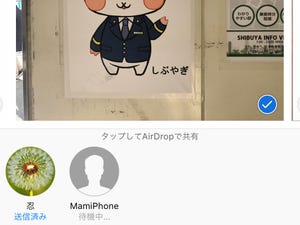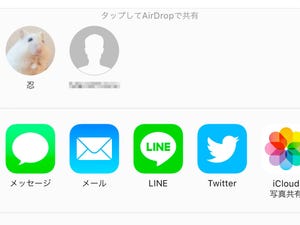写真やビデオを近くにいるiPhoneユーザに渡したい、といえば「AirDrop」です。低消費電力のワイヤレス通信技術・Bluetooth LEで付近のiPhoneやMacを探し出し、より高速なWi-Fiを利用して大容量データを迅速に転送しますが、そのような仕組みをユーザに感じさせないシンプルな操作性を持ち合わせています。
AirDropは、画面に送信先候補として相手のアイコンが表示されるかどうかで開始を判断できます。たとえば、写真を送信するとき、共有メニューでAirDropボタンをタップすると「AirDrop経由でコピーを送信」画面が現れ、そこに写真を送信可能な相手のアイコンがリストアップされます。
AirDropはBluetoothとWi-Fiの両方を必要とするため、一方でもオフにされているときは、送信可能な相手のアイコンが表示されません。「Bluetoothがオフです」などとエラーメッセージも表示されるので、何が問題かすぐにわかります。
ただし、なんらかの事情でBluetooth/Wi-Fiに問題がある場合、AirDropを開始しようと相手のアイコンをタップしても無反応なことがあります。しばらく待った後に「失敗」と表示されることもありますから、問題がどこにあるのか余計気になるかもしれません。
その場合、Bluetooth/Wi-Fiを再起動することが近道です。「設定」→「Wi-Fi」画面にある「Wi−Fi」スイッチ、「設定」→「Bluetooth」画面にある「Bluetooth」スイッチの両方を、いちどオフにしたあとオンにすれば再起動は完了です。なお、コントロールセンターにあるBluetooth/Wi-Fiボタンをタップしても再起動にはならない(一時的な無効化)ので、面倒でも設定アプリで操作しましょう。